Проигрыватель Media Player Classic среди пользователей Windows известен как универсальная программа, в которой можно посмотреть практически любой фильм с высоким качеством звука и видео. Плеер имеет простой интерфейс и стабильно работает даже на ПК прошлых лет. Кроме того, Media Player Classic без проблем воспроизводит 4К и HEVC – формат, обеспечивающий высокую детализацию при минимальном размере файла (не больше, чем рип с Blu-Ray в разрешении 720p).
Преимущества проигрывателя
В русскоязычном интерфейсе Media Player Classic очень удобно работать благодаря продуманной навигации. Программа также имеет и ряд других преимуществ:
- поддержку большого количества форматов видео, аудио и графики (MKV, JPG, PNG, VC-1, AVI, DTS, H.264, MP4, MPEG2);
- воспроизведение AudioCD, DVD, Blu-Ray и виртуальных дисков;
- низкая нагрузка на систему (плеер стабильно работает при наличии любого процессора, поддерживающего технологию SSE);
- встроенные фильтры видео;
- удобная работа с плейлистами;
- простое подключение аудиодорожек и субтитров;
- возможность открытия битых файлов видео;
- гибкая система настроек параметров видео и кадра;
- режим вывода видео на несколько экранов и др.
Разработчиками предусмотрено несколько вариантов визуального исполнения интерфейса. Классическую тему оформления можно изменить, воспользовавшись соответствующей опцией в настройках плеера. Базовый функционал Media Player Classic легко расширить за счет установки плагинов.
Как добавить аудиодорожку
Запустите видеоролик в Media Player Classic. Войдите в меню файл и выберите пункт Открыть файл. В строке Дубляж укажите путь к аудиофайлу или нажмите кнопку Выбрать и найдите дорожку на жестком диске или съемном носителе.

Нажмите ОК и смотрите фильм. Видео находится в контейнере (например, MKV), в котором запаковано несколько аудиодорожек, то вы можете выбрать любую из контекстного меню. Кликните правой кнопкой мыши на воспроизводимом видео, перейдите в пункт Дорожка аудио и выберите подходящую.
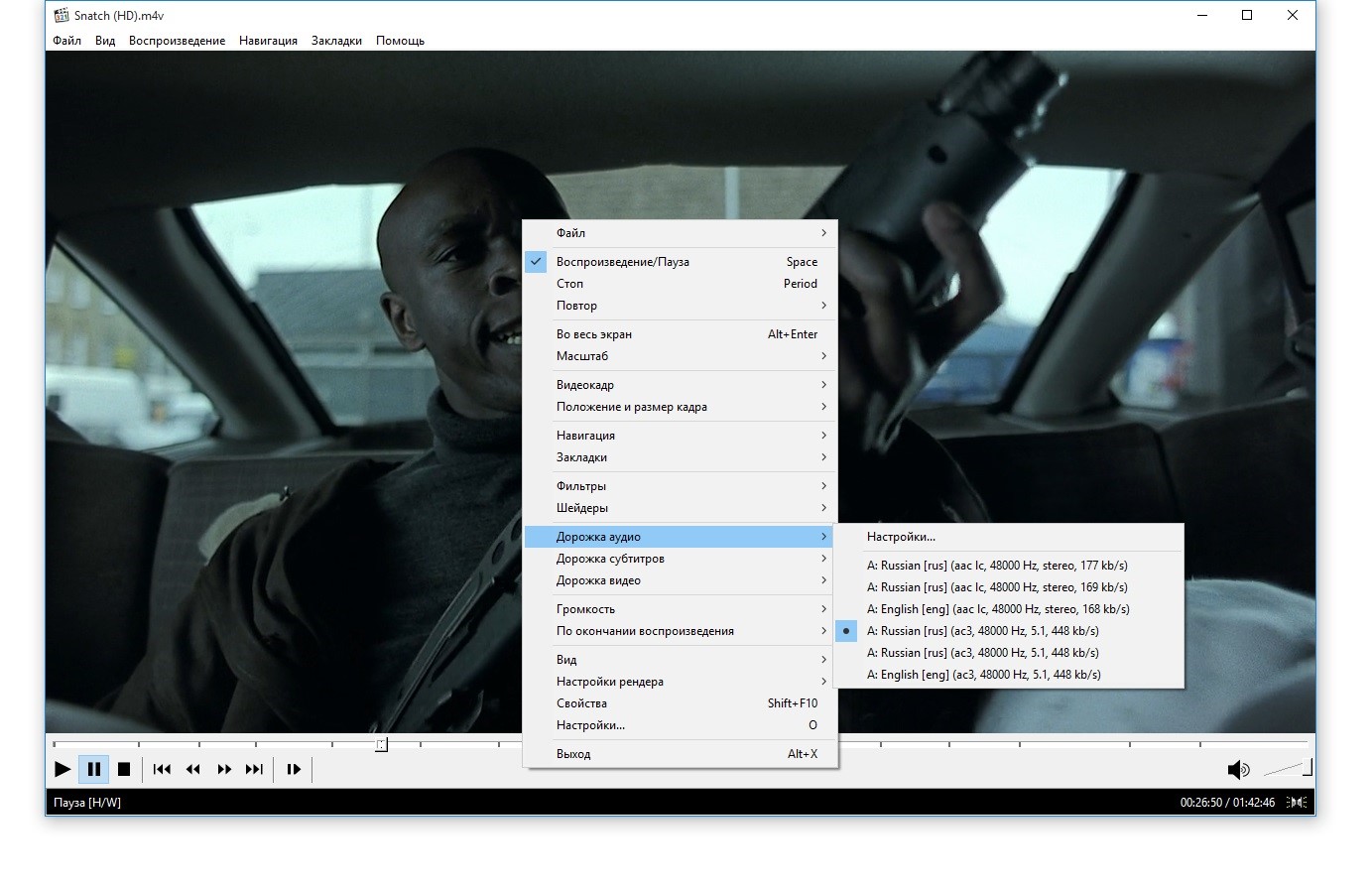
Как добавить и отключить субтитры
Откройте меню Файл и перейдите в пункт Субтитры. Если дорожка находится на жестком диске или подключенном носителе, то просто выберите пункт Открыть субтитры. Кнопка Загрузить субтитры используется для загрузки данных из базы программы (как правило, они отсутствуют, но база совершенствуется и, возможно, в будущем ситуация изменится).
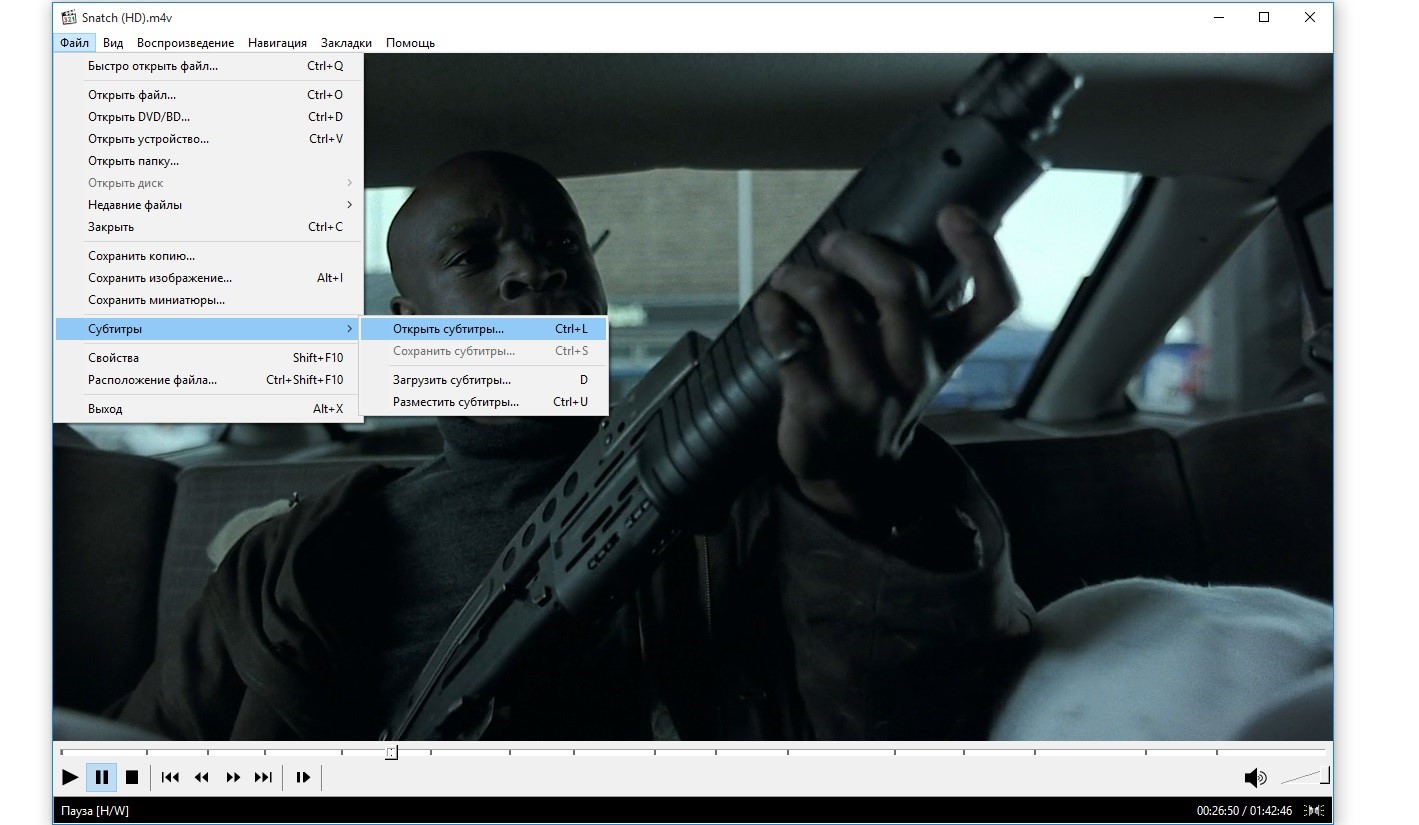
Если выбрать одну из дороже, находящихся в контейнере с видеофайлом, то просто вызовите контекстное меню и наведите курсор мыши на строку Субтитры. Отроется подменю с перечнем доступных дорожек субтитров. Для отключения субтитров необходимо нажать кнопку, размещенную чуть выше списка доступных дорожек.

Отключение субтитров осуществляется только для воспроизводимого фильма. Работать проигрывателем очень просто, тем более, пользователи, как правило, не меняют базовые установки воспроизведения видео – качество детализации и звука изначально довольно высокое!
Источник: media-player-classic.ru
Как начать работу с приложением Media Player в Windows 11 (предварительная версия)
Windows 11 получает приложение медиаплеера, известное просто как «Media Player». Новое приложение отличается новым интерфейсом, который соответствует новому стилю дизайна с закругленными углами и полупрозрачными материалами.
Приложение Media Player заменяет Groove Music и классическое приложение Windows Media Player, хотя оно будет по-прежнему доступно в Windows 11. Хотя приложение включает поддержку воспроизведения как аудио, так и видео файлов, это очень простое приложение. Поскольку он не интегрируется с какими-либо онлайн-сервисами потоковой передачи музыки или фильмов, он воспроизводит только медиафайлы, хранящиеся локально на вашем компьютере или в общей сетевой папке.
Приложение простое и по умолчанию автоматически сканирует и добавляет все ваши папки, содержащие видео и музыку, хранящиеся локально. Кроме того, вы можете создавать списки воспроизведения и воспроизводить стандартные форматы файлов, такие как .mp3, .mp4, .avi и .wma, но на момент написания этой статьи неясно все форматы, которые будет поддерживать окончательная версия. Кроме того, он может обнаруживать и отображать информацию об исполнителе и обложку альбомов для всего вашего медиаконтента.
Возможно, одна из лучших функций, которые Microsoft предоставляет с этим новым проигрывателем, – это возможность открывать URL-адреса медиапотока по сети и Интернету.
В этом руководстве по Windows 11 мы расскажем вам обо всем, что вам нужно знать, чтобы начать работу с новым приложением Media Player, доступным на канале разработки.
Как скачать приложение Media Player на Windows 11
Приложение Media Player в настоящее время доступно в качестве предварительной версии для устройств, зарегистрированных в Dev Channel программы Windows Insider. Если вы хотите попробовать приложение, на компьютере должна быть установлена Windows 11, сборка 22504 или выше.
Чтобы загрузить и установить приложение Media Player для Windows 11, выполните следующие действия:
- Открытым Магазин Microsoft.
- Нажмите на Библиотека в правом нижнем углу.
- Щелкните значок Получать обновления кнопка. Источник: Windows Central
После выполнения этих шагов приложение Media Player должно загрузиться и установить автоматически, заменив приложение Groove Music.
После установки приложения вы можете начать воспроизведение своих локальных треков и видео. На Домой На странице вы найдете все недавно воспроизведенные файлы и варианты открытия новых файлов или потоковой передачи.
В Музыкальная библиотека включает все ваши песни, хранящиеся локально на вашем компьютере или в сетевой папке. Эта страница разделена на три вкладки, включая «Песни», «Альбомы» и «Исполнители». Вы можете перетасовать треки и отсортировать список по-разному, включая алфавит, жанр и т. Д. Кроме того, при воспроизведении песни нажатие кнопки полноэкранного режима покажет искусство исполнителя.
В Видео библиотека страница проста. В нем перечислены только видео, хранящиеся на вашем устройстве или в сети.
В Очередь воспроизведения Страница включает в себя список медиафайлов, которые вы хотите воспроизвести, которые вы можете сохранить как плейлист. Кроме того, щелчок правой кнопкой мыши по элементам даст вам возможность переместить медиафайл вверх, вниз или удалить его из очереди.
Наконец, Плейлисты страница позволяет создавать, редактировать и удалять списки воспроизведения. Кроме того, если у вас были списки воспроизведения в приложении Groove Music, они будут автоматически импортированы в новое приложение.
Как добавить местоположения в приложение Media Player
Приложение Media Player добавит папки по умолчанию, в которых вы храните музыку и видео. Однако вы также можете добавить дополнительные места для организации медиафайлов с другого диска на компьютере или из общей сетевой папки.
Добавить музыкальные локации
Чтобы добавить расположение музыкальной папки, выполните следующие действия:
- Открытым Медиа-плейер.
- Нажмите на Музыкальная библиотека.
- Щелкните значок Добавить папку кнопка. Источник: Windows Central
- Выберите расположение папки.
- Щелкните значок Добавить эту папку в музыку кнопка.
Кроме того, тот же вариант можно найти на странице настроек.
Добавить места для видео
Чтобы добавить расположение папок с видео, выполните следующие действия:
- Открытым Медиа-плейер.
- Нажмите на Видео библиотека.
- Щелкните значок Добавить папку кнопка. Источник: Windows Central
- Выберите расположение папки.
- Щелкните значок Добавить эту папку в видео кнопка.
После того, как вы выполните эти шаги, новые местоположения будут добавлены, и приложение просканирует и упорядочит содержимое.
Как использовать очередь воспроизведения в приложении Media Player
Чтобы добавить новые медиафайлы в очередь, выполните следующие действия:
- Открытым Медиа-плейер.
- Нажмите на Музыкальная библиотека.
- Щелкните файл правой кнопкой мыши, выберите Добавить к меню и выберите Очередь воспроизведения вариант. Источник: Windows Central
- Нажмите на Видео библиотека.
- Щелкните файл правой кнопкой мыши, выберите меню «Добавить в» и выберите Очередь воспроизведения вариант.
- Нажмите на Очередь воспроизведения. Источник: Windows Central
- Щелкните значок Играть в кнопку, чтобы запустить очередь.
- (Необязательно) Щелкните значок Прозрачный кнопку, чтобы начать новую очередь.
После того, как вы выполните шаги, файлы будут добавлены в очередь.
Как создать список воспроизведения в приложении Media Player
Чтобы создать список воспроизведения с помощью приложения Media Player, выполните следующие действия:
- Открытым Медиа-плейер.
- Нажмите на Плейлисты.
- Щелкните значок Новый плейлист кнопка. Источник: Windows Central
- Подтвердите имя для списка воспроизведения.
- Щелкните значок Создать плейлист кнопка.
- Нажмите на Музыкальная библиотека.
- Щелкните файл правой кнопкой мыши, выберите Добавить к меню и выберите список воспроизведения. Источник: Windows Central
- Повторение шаг 7 , чтобы добавить больше элементов в список воспроизведения.
Кроме того, вы также можете создать список воспроизведения из элементов, доступных в очереди воспроизведения.
Из очереди воспроизведения
Чтобы создать список воспроизведения из очереди воспроизведения, выполните следующие действия:
- Открытым Медиа-плейер.
- Нажмите на Музыкальная библиотека.
- Щелкните файл правой кнопкой мыши, выберите Добавить к меню и выберите Очередь воспроизведения вариант. Источник: Windows Central
- Повторение шаг 4 чтобы добавить больше элементов в очередь.
- Нажмите на Очередь воспроизведения.
- Щелкните значок Сохранить как плейлист кнопка. Источник: Windows Central
- Подтвердите имя для списка воспроизведения.
- Щелкните значок Сохранять кнопка.
После того, как вы выполните шаги, список воспроизведения будет создан.
Как использовать мини-режим в приложении Media Player
Чтобы использовать мини-режим Media Player, чтобы свести к минимуму беспорядок на рабочем столе, выполните следующие действия:
- Открытым Медиа-плейер.
- Нажмите на Музыка или Видео библиотека.
- Воспроизвести медиа-файл (музыку или видео).
- Щелкните значок Мини-плеер в правом нижнем углу. Источник: Windows CentralБыстрая подсказка: Вы также можете использовать Ctrl + M сочетание клавиш для перехода в режим мини-плеера.
- Щелкните значок Мини-плеер еще раз, чтобы вернуться в нормальный режим.
После выполнения этих шагов на экране отобразится небольшая версия интерфейса с элементами управления мультимедиа и фоновым изображением.
Как редактировать информацию о треке и альбоме в приложении Media Player
Чтобы отредактировать информацию о музыкальном файле или альбоме, выполните следующие действия:
- Открытым Медиа-плейер.
- Нажмите на Музыкальная библиотека.
- (Необязательно) Щелкните песню правой кнопкой мыши и выберите Характеристики возможность просмотра текущей информации.
- Щелкните значок Закрывать кнопка.
- Щелкните песню правой кнопкой мыши и выберите Редактировать информацию вариант. Источник: Windows Central
- Внесите необходимые правки, такие как название песни, номер трека, исполнитель, год, жанр и т. Д.
- Щелкните значок Сохранять кнопка.
- (Необязательно) Щелкните значок Альбомы таб.
- Откройте альбом.
- Щелкните значок Редактировать информацию кнопка. Источник: Windows Central
- Внесите в альбом необходимые редакции, в том числе измените название альбома, год, исполнителя, жанр, обложку альбома и т. Д. Источник: Windows CentralБыстрая подсказка: Вы можете нажать на Обновить информацию об альбоме онлайн возможность исправить совпадение с помощью онлайн-базы данных приложения. Выберите альбом, соответствующий песням, и нажмите кнопку Сохранять кнопка.
- Щелкните значок Сохранять кнопка.
После того, как вы выполните эти шаги, трек будет сохранен с новой информацией, которую вы предоставили.
Как просмотреть сведения о медиафайле в приложении Media Player
Чтобы просмотреть сведения о медиафайле, выполните следующие действия:
- Открытым Медиа-плейер.
- Нажмите на Музыка или Видео библиотека.
- Щелкните песню правой кнопкой мыши и выберите Характеристики возможность просмотра сведений о СМИ. Источник: Windows Central
- Просмотрите информацию об элементе. Источник: Windows Central
- Щелкните значок Закрывать кнопка.
Выполнив эти шаги, вы можете повторить инструкции, чтобы просмотреть информацию о других файлах в библиотеках.
Как использовать эквалайзер в приложении Media Player
Чтобы настроить эквалайзер для музыки и видео, выполните следующие действия:
- Открытым Медиа-плейер.
- Нажмите на Музыка или Видео библиотека.
- Нажмите кнопку с многоточием (с тремя точками) в правом нижнем углу и выберите Эквалайзер вариант. Источник: Windows CentralБыстрая подсказка: Вы также можете использовать Ctrl + Shift + E сочетание клавиш, чтобы открыть эквалайзер.
- Включите тумблер, чтобы включить эквалайзер. Источник: Windows Central
- Используйте меню Preset, чтобы выбрать одну из доступных конфигураций, в том числе:
- Плоский.
- Таблица накрутки.
- Усиление басов.
- Наушники.
- Ноутбук.
- Портативные колонки.
- Домашняя стереосистема.
- ТВ.
- Машина.
- Обычай.
- Выберите Обычай возможность создать собственный пресет.
- Используйте доступные параметры, чтобы откалибровать эквалайзер по своему усмотрению.
- Щелкните значок Закрывать кнопка.
После того, как вы выполните эти шаги, медиафайл будет воспроизведен с указанными вами настройками.
Как контролировать скорость мультимедиа в приложении Media Player
Чтобы контролировать скорость медиафайлов, выполните следующие действия:
- Открытым Медиа-плейер.
- Нажмите на Музыка или Видео библиотека.
- Нажмите кнопку с многоточием (с тремя точками) в правом нижнем углу, выберите меню «Скорость» и выберите скорость носителя, включая:
- 0,25 х.
- 0,5 х.
- 1 х.
- 1,5 х.
- 2 х.
После того, как вы выполните эти шаги, контент будет воспроизводиться с выбранной вами скоростью.
Как включить субтитры в приложении Media Player
Чтобы скрыть субтитры для видеофайлов, выполните следующие действия:
- Открытым Медиа-плейер.
- Нажмите на Видео библиотека.
- Воспроизвести видео файл.
- Щелкните значок Языки и субтитры кнопку в правом нижнем углу. Источник: Windows Central
- Выберите вариант скрытых субтитров (если есть). Быстрая подсказка: Если у вас есть файл с субтитрами, выберите Выберите файл с субтитрами возможность открыть его с видео.
После того, как вы выполните эти шаги, на экране должны появиться субтитры.
Как открыть поток URL в приложении Media Player
Чтобы открыть удаленные потоки с помощью приложения Media Player, выполните следующие действия:
- Открытым Медиа-плейер.
- Нажмите на Домой.
- Нажмите кнопку меню рядом с «Открыть файлы».
- Выберите Открыть URL вариант. Источник: Windows Central
- Подтвердите ссылку на поток, файл или список воспроизведения. Источник: Windows Central
- Щелкните значок Открытым кнопка.
После того, как вы выполните эти шаги, сетевой поток должен подключиться и начать воспроизведение с приложением Media Player.
Как переключаться между светлой и темной темой в приложении Media Player
Чтобы использовать приложение Media Player со светлой или темной темой, выполните следующие действия:
- Открытым Медиа-плейер.
- Нажмите на Настройки.
- Щелкните значок Тема приложения параметр.
- Выберите один из доступных вариантов:
- Светлый.
- Темно.
- Используйте системные настройки.
После того, как вы выполните эти шаги, медиаплеер применит выбранный вами цвет темы.
Дополнительные ресурсы Windows
Дополнительные полезные статьи, статьи и ответы на распространенные вопросы о Windows 10 и Windows 11 можно найти на следующих ресурсах:
- VK
- Telegram
Источник: fckup.ru
Как включить виндовс медиаплеер на виндовс 10 + видео обзор
Активируем проигрыватель Windows Media Player для Windows 10 в Параметрах ОС
В течение долгих лет этот популярный медиаплеер присутствовал в различных выпусках операционной системы. Он поставлялся по умолчанию, как неотделимый компонент ОС. Сложившаяся ситуация изменилась совсем недавно и теперь проигрыватель Windows Media Player для Windows 10 не установлен в системе.
Если же вам недостаёт этого классического программного продукта в своей версии операционной системы, не расстраивайтесь, мы рассмотрим способ его добавления. Также немного поговорим об альтернативных и бесплатных проигрывателях, способных заменить WMP, поскольку последний не обновлялся около 9 лет.
Сегодня плеер поставляется в качестве дополнительного компонента для большинства выпусков ОС. В Майкрософт решили не активировать его по умолчанию и поиск среди установленных приложений в меню кнопки «Пуск» не даст вам положительного результата.
Не стоит искать этот проигрыватель и в таких ОС, как Windows 10 N и NK. Для них сформирован пакет Media Feature Pack, который размещен по этой официальной ссылке:
где загрузите его, учитывая 32-х или 64-х битную версию своей операционки.
Следуйте инструкциям мастера и пакет будет успешно установлен. Наряду с WMPlayer он также позволит инсталлировать другие приложения, такие как Skype, Запись голоса и Музыка Groove. Если же у вас десятая ОС домашней или профессиональной версии, то давайте разберемся в этом вопросе более подробно.
WINDOWS MEDIA PLAYER ДЛЯ WINDOWS 10
Сочетанием клавиш Win + I своей клавиатуры запустите утилиту «Параметры» системы. Выберите раздел «Приложения и возможности», где нажмите на ссылку «Управление дополнительными компонентами».

Кликните по кнопке «Добавить компонент». Пролистайте список немного вниз и найдите «Проигрыватель Win Media». Нажмите на кнопку «Установить», чтобы активировать инструмент для воспроизведения звуковых и видеофайлов, расположенных на ПК и в Интернете. Его размер составляет 16,7 Мегабайт.

Вернитесь в предыдущее окно, где увидите плеер в списке установленных дополнительных компонентов. Отсюда также можно его удалить, если когда-либо пожелаете.
Теперь рассмотрим альтернативные приложения. Одним из лучших медиа-плееров, которые можно бесплатно установить, является VLC медиаплеер. В этом бесплатном кроссплатформенном программном обеспечении будет работать практически любой аудио или видео файл, благодаря огромному количеству поддерживаемых видеокодеков. VLC способен проигрывать видеоролики, видео с веб-камеры, потоковое видео и многое другое. Кроме того, он также очень легкий и быстро работает.
Еще один плеер — Media Player Classic, который входит в состав пакета медикодеков K-Lite Codec Pack. Тоже поддерживает множество форматов файлов. Имеет простой пользовательский интерфейс, но в то же время, обладает множеством настроек и инструментов.
Кроме этих, вы можете попробовать использовать другие приложения с подобным функционалом, которые поставляются вместе с ОС. Они разработаны с учетом требований десятки и предлагают более современный интерфейс. Основным для просмотра видео является «Кино и TV», а для проигрывания музыки, соответственно — «Музыка Groove».
На этом и закончим сегодняшнюю статью-инструкцию. Стоит понимать, что вам не нужно устанавливать и использовать Windows Media Player для Windows 10, если он не соответствует вашим потребностям и вы не использовали его до этого момента. Спасибо за внимание!
Windows Media Player для Windows 10
Вместо, классического проигрывателя Windows Media Player было предложено приложение Кино и ТВ. Теперь после запуска любого видеофайла он будет воспроизводиться именно с его помощью. Но всё же возможность вернуть уже привычный проигрыватель осталась. Его можно включить, отключить или вовсе удалить как дополнительный компонент системы.
Эта статья расскажет, как вернуть Windows Media Player в Windows 10. Он ранее использовался для воспроизведения звуковых и видеофайлов, расположенных на локальном компьютере или в Интернете. Как ни крути, этот проигрыватель уже морально устарел. При необходимости можете ознакомиться со списком лучших видеоплееров для Windows 10.
Как включить/установить Windows Media Player
Параметры системы
Несмотря на внедрение замены классическому Windows Media Player, его полностью не убирали с операционной системы. В скором будущем он будет уже полностью заменён. Но сейчас ещё его можно установить в дополнительных компонентах системы.
Windows PowerShell
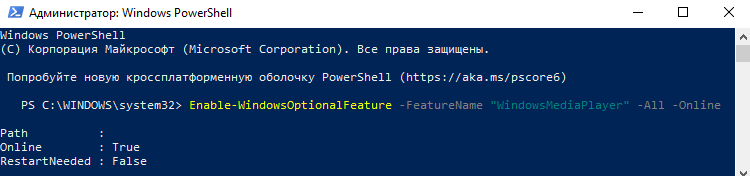
Для отключения компонента достаточно заменить Enable на Disable. После выполнения уже отредактированной команды компонент будет успешно отключён.
Важно! Процесс установки происходит не мгновенно. Дождитесь завершения установки компонента для работы с мультимедиа. После успешной установки Windows Media Player появится без необходимости перезагрузки компьютера.
Теперь достаточно звуковой или видеофайл открыть с помощью Windows Media Player. Если же нужно чтобы постоянно он открывался придётся настроить приложения по умолчанию в Windows 10. В контекстном меню нужного файла выберите Открыть с помощью > Проигрыватель Windows Media.
Непосредственно в проигрывателе можно выбрать нужный файл для воспроизведения. И в случае с музыкой создать удобные списки воспроизведения. Хотя если же подробно ознакомится с его возможностями то, можно сказать, что его однозначно недооценивают.
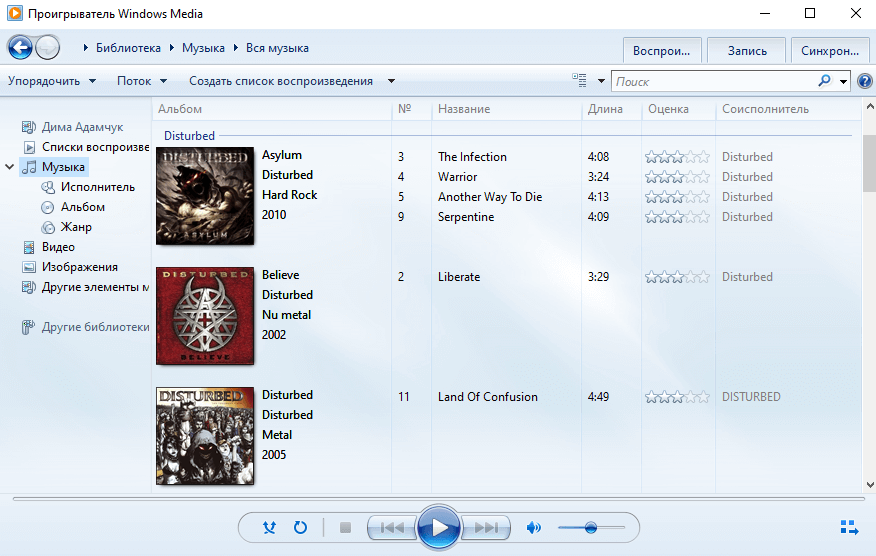
Раньше приходилось в классической панели управления включать или отключать компоненты. Теперь это делается в обновлённых параметрах системы. Пользователю же фактически нет критической разницы. Суть в том, что расположение некоторых компонентов было изменено в сравнении с предыдущими версиями операционной системы.
В некоторых пользователей после обновления пропал Windows Media Player. Хорошо что разработчики полностью не удаляли его с операционной системы. Он как и ранее включается или отключается непосредственно в дополнительных компонентах. Хотя чаще всего пользователям приходится искать ему замену, поскольку по умолчанию он не поддерживает множество форматов.
Действительно, радует то, что нет необходимости загружать установочный файл на официальном сайте. Если помните, для предыдущих версий операционной системы была такая необходимость. Рекомендуем Вам присмотреться к обновлённому приложению Кино и ТВ, полностью заменяющему классический проигрыватель Windows Media.
Настройка Media Player в Windows 10

Надеюсь Вы знаете о том, что в комплекте с новой Виндовс 10 идёт уже установленный Windows Media Player. Но его параметры по умолчанию не всегда являются оптимальными для пользователя. Поэтому, существует несколько основных способов тюнинга данного программного продукта от компании Майкрософт. Предлагаю вам ознакомиться со всеми нюансами редактирования параметров плеера. А поможет вам этом моя сегодняшняя статья на тему: «Настройка windows media player в Windows 10».
Изменение общих параметров
Для осуществления быстрого перехода в режим управления параметрами встроенного проигрывателя, нужно воспользоваться командой главного меню Сервис/Параметры. После активации данного пункта меню вы сможете увидеть примерно такую картинку на мониторе:

После того, как перед вами открыто окно, которое отображено на картинке сверху:
Описание некоторых функций
Операции по настойке формата имени

Элемент меню «Качество копирования музыки», поможет вам выбрать альтернативную степень сжатия всех желаемых музыкальных композиций при осуществлении их копирования в формате Win media с диска на ваш ПК.
Оптимизация быстродействия программы

Положения указателя «Ускорение видео», рекомендую поставить до значения «Полное». Встроенный проигрыватель от компании Майкрософт позволяет пользователям так же использовать ряд дополнительных настроек программы. Сделать это можно, перейдя на вкладку «Дополнительно». Открыв вкладку, вы сможете легко изменить параметры оптимизации цифрового видео или правильно настроить функцию микширования.
Если учтены все мои пожелания, приложение Windows Media Player будет работать быстро и не будет выдавать никаких сбоев в работе.
Библиотека мультимедиа и её настройка

Правильная настройка зрительных образов
Надеюсь вы все знаете о том, что в стандартном плеере есть возможность использования зрительных образов при воспроизведении музыки. И для того, чтобы проводить операции по изменению зрительных образов, нужно воспользоваться пунктом «Подключаемые модули». После открытия данной вкладки, в левой части окна вы увидите список категорий. Из всех предоставленных категорий выберете надпись: «Зрительный образ».
Автоматическое открытие файлов по умолчанию

На этом все необходимые для оптимизации работы настройки встроенного проигрывателя завершаются. Надеюсь они вам очень помогут при использовании программы Windows Media Player. Ну а напоследок я приготовил для вас очень интересную информацию, а именно:
Альтернативные варианты
Все эти три варианта можно скачать абсолютно бесплатно с их официальных сайтов.
На этом хотел бы завершить сегодняшнюю статью. Не забывайте подписываться на обновления моего блога и рассказывать о выходе нового материала друзьям в Ваших социальных сетях. До скорых встреч.
В Windows 10 не работает Windows Media Player, как восстановить? 2 проверенных способа…

Пост для тех пользователей, у которых без видимых причин перестал работать Windows Media Player… но большинство из нас к нему привыкли, и очень горько на душе, когда настигает этакое несчастие!
На самом деле без причин ничего не выходит из строя отлаженной работы Операционной системы Виндовс 10. А значит существуют и причины, по которым перестал работать Windows Media Player. Их множества… наиболее частая — несовместимость обновлений, к примеру, неких кодеков… и проч. А бывает и так, что мы сами, пользователи, чего-нибудь напартачим и — Media Player перестаёт работать!
Однако, разбираться в причинах отказа работы плеера в этой статье не станем, а просто-напросто решим проблему, и баста!
…если, открывая видео в Windows Media Player, заместо показа видеоролика выдаётся предупреждение системы типа «Ошибка при выполнении приложения сервера»…это говорит о том, что медиа плеер неисправен.
Решить проблему в работе Media Player поможет эта простая инструкция.
как восстановить проигрыватель Windows Media Player — Windows 10
Для того, чтобы восстановить правильную работу Windows Media Player, выполним несколько простых шагов.

…об этой полезной утилите «Выполнить» я писал много, в частности есть статья полезные команды для утилиты Выполнить
Команды, которые будут расписаны в статье, а их порядка 150 — отработают в различных версиях операционных систем Windows: от Windows 7, до Windows 10 полного полезного списка команд!

…утилита выполнить встроена во все современные версии ОС Windows — вызывать эту утилиту проще всего с помощью горячих клавиш
В статье будет дан список наиболее распространённых комбинаций клавиш компьютера (так называемых — Горячих клавиш) — те используются для быстрого доступа к определённым инструментам той или другой системной программы, да и самой Виндовс. или запросов к системе Windows — Win+R (Win — клавиша ОС).
С помощью утилиты «Выполнить» возможно запустить любую установленную в системе программу и, конечно же, Панель управления…
так как Панель управления открывается пользователями часто, советую создать Ярлык и отправить на рабочий стол.
Как установить плеер по умолчанию в Windows 10
В операционной системе Windows 10, в качестве плеера по умолчанию для воспроизведения музыкальных файлов, используется программа Groove, а для видеороликов и фильмов — программа «Фильмы и ТВ-передачи». Это не всегда удобно, потому не всех устраивает такое положение дел. Соответственно, они предпочитают пользоваться альтернативами. Сейчас я расскажу как можно установить свой плеер по умолчанию в Windows 10.
В качестве примера буду рассматривать VLC и Windows Media Player. Вы же можете воспользоваться другими — Winamp, KMPlayer (КМП) и т.п.
Есть два пути, позволяющие это сделать и мы рассмотрим их оба.
1 Способ.
Откройте параметры Windows 10 и зайдите в раздел Приложения.
В меню выбираем пункт «Приложения по умолчанию». Чтобы изменить плеер по умолчанию, в правой части окна найдите пункт «Видеопроигрыватель» и нажмите на кнопку с плюсом. Появится вот такое меню:
Среди установленных программ находим тот видеоплеер, который более всего нравится и выбираем его. В моём примере это — VLC. После этого его значок появится под надписью «Видеопроигрыватель». Вот так:
Таким образом, при попытке открыть видео-файл на данном компьютере, он будет открываться с помощью VLC.
2 Способ.
Открываем Панель управления и заходим в раздел «Программы»:
Кликаем на ссылочку «Задание программ по умолчанию».
Откроется вот такое окно:
В списке слева выбираем свой проигрыватель, а затем справа щёлкаем левой кнопкой мышки на стрелочку «Выбрать значения по умолчанию для этой программы».
Запуститься ещё одно окно со списком всех расширений и типов файлов:
Поставьте галочки на те медиа-файлы, для которых хотите установить плеер по умолчанию в Windows 10. Как вариант — поставьте галку «Выделить всё». Остаётся только нажать кнопочку «Сохранить», а затем «OK». Profit!
Видео
Как установить (вернуть) проигрыватель Windows Media Player Скачать

Как установить Windows Media Player по умолчанию в Windows 10 Скачать

Настройка Windows Media Player Скачать

Как найти Windows Media Player в Windows Скачать

Не работает Windows Media Player, быстро решаем проблему! Скачать

Как найти проигрыватель Windows Media в Windows 10 [Учебное пособие] Скачать
![Как найти проигрыватель Windows Media в Windows 10 [Учебное пособие]](https://i.ytimg.com/vi/yHg11em-EIc/0.jpg)
Воспроизведение видео с компьютера по сети. Настройка DLNA сервера на Windows 10. Скачать

Как включить субтитры в Windows Media Player Скачать

DLNA сервер Windows 10 Скачать

Windows media player не работает отвечает. Что делать? Решение проблемы. Скачать
Источник: altarena.ru